Ako sledovať teplotu procesora v systéme Windows 10
Microsoft Windows 10 Windows Hrdina / / October 08, 2020
Posledná aktualizácia dňa

Ak sa váš počítač alebo notebook so systémom Windows 10 zahrieva, mohlo by to mať vplyv na váš procesor, takže ho budete musieť sledovať. Tu je postup.
Centrálna procesorová jednotka (CPU) funguje ako mozog vášho počítača. Ak by ste za sekundu prešli miliardami výpočtov, bez CPU by ste nemali počítač - aspoň ten, ktorý by fungoval.
Ak chcete, aby počítač so systémom Windows 10 fungoval dobre, musí byť váš procesor v úplnom funkčnom stave. Bohužiaľ, veľa problémov môže spôsobiť prehriatie procesora, od zaprášeného ventilátora a nedostatku prúdenia vzduchu po chýbajúcu tepelnú pastu. Aby ste udržali nízke teploty, mali by ste sledovať teplotu procesora v systéme Windows 10 - tu je postup.
Monitorovanie teploty procesora pomocou otvoreného hardvérového monitora
Vo Windows 10 bohužiaľ nie je možné priamo monitorovať teplotu procesora. Ak chcete strážiť teploty systému, musíte použiť softvér od iného výrobcu.
Existuje niekoľko platených a bezplatných možností, ale jedna z najlepších je
Budeš musieť stiahnite si nástroj Open Hardware Monitor začať. Predtým však budete musieť skontrolovať, či máte .Internetová sieť nainštalovaný vo vašom počítači. Bez neho nebude Open Hardware Monitor fungovať správne.
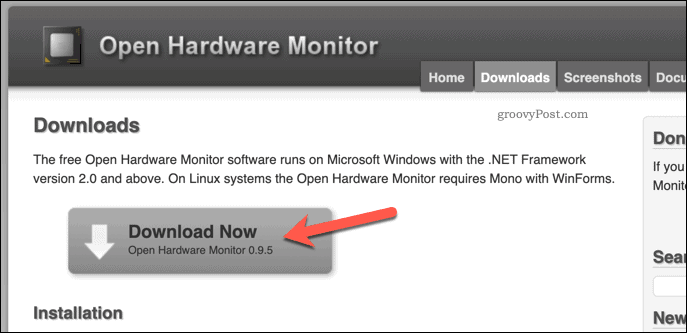
Open Hardware Monitor je zabalený v zip súbore. Po rozbalení súboru po stiahnutí budete musieť dvakrát kliknúť na ikonu OpenHardwareMonitor.exe súbor začať používať.
Možno budete musieť prijať varovanie používateľa User Access Control (UAC) umožniť prístup správcu používateľa. V takom prípade kliknite na ikonu Áno na potvrdenie.
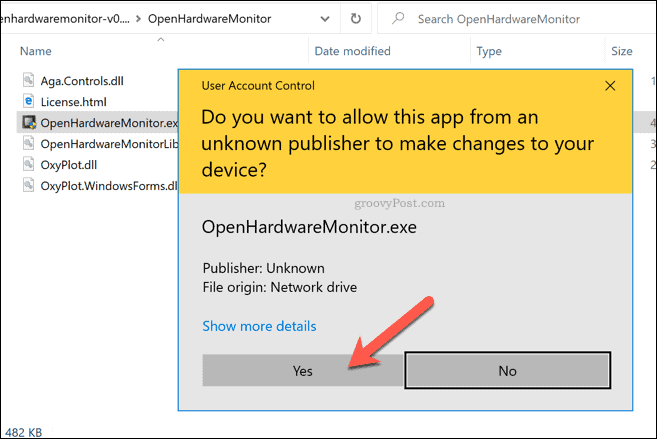
Hneď ako prijmete varovanie UAC, budete si môcť pozrieť celý zoznam teplôt systému, otáčok ventilátora a nameraných hodnôt napätia v Otvorte Hardware Monitor okno.
Vaše hodnoty CPU budú vynikajúce, ale budete tiež môcť vidieť teploty a hodnoty z iných senzorov. Ak máte napríklad externú grafickú kartu, uvidíte teplotu a rýchlosť ventilátora pre tento komponent.
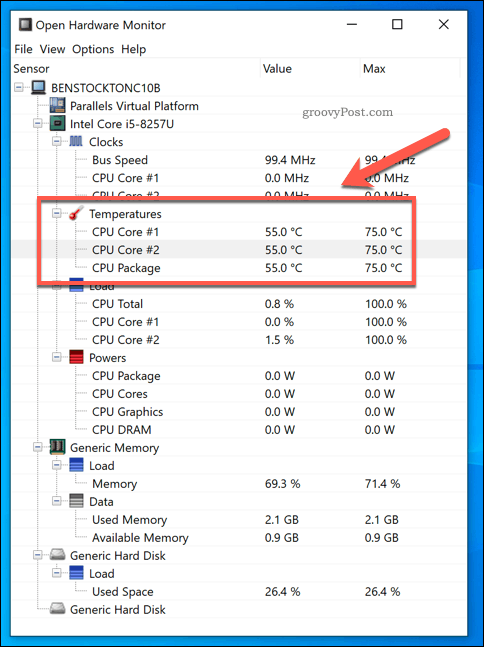
The Hodnota V stĺpci sú uvedené aktuálne teploty, ktoré sa budú aktualizovať každú sekundu. The Max v stĺpci bude uvedená maximálna zaznamenaná hodnota pre tento komponent.
Dobrý teplotný rozsah pre CPU je zvyčajne okolo 40-60 stupňov Celzia pri normálnom zaťažení. Medzi 70-80 stupňov by bolo neobvyklé pre bežné použitie, ale dalo by sa to zaznamenať počas používania s vysokou intenzitou, napríklad pri hraní hier. Ak bijete 90 stupňov alebo viac dôsledne, potom bude váš počítač pravdepodobne nestabilný a mohol by sa úplne vypáliť.
Ak chcete uložiť správu, ktorá vám pomôže sledovať váš výkon v priebehu času, pomôže vám to Open Hardware Monitor. Vykonáte to stlačením Súbor> Uložiť správu z ponuky Open Hardware Monitor.
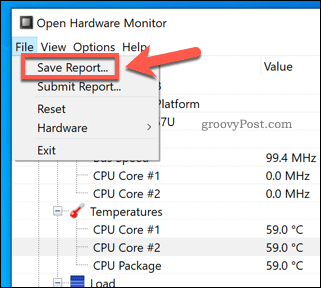
Týmto sa všetky aktuálne údaje protokolu zapíšu do textového súboru. Toto potom môžete porovnať s predchádzajúcimi alebo neskoršími správami, alebo ich môžete poskytnúť počítačovému technikovi, ktorý požiada o ďalšie rady.
Ako znížiť teplotu procesora
Ak program Open Hardware Monitor ukazuje, že teplota procesora je neobvykle vysoká, budete musieť problém vyriešiť.
Vyššie teploty vo vašom CPU a ďalších systémových súčastiach povedú k nestabilite systému. Ak situácia zostane nevyriešená, váš počítač môže byť nestabilný, pravidelne zlyhávať alebo dokonca vyhorieť v dôsledku zlyhania komponentov. Niektoré tipy, ako tomu zabrániť, zahŕňajú:
- Kontrola funkčnosti vašich fanúšikov. Ak ventilátory vášho počítača nefungujú, z vášho počítača nie je vytlačený horúci vzduch, ktorý by mohol zahriať procesor a ďalšie komponenty systému.
- Odstraňovanie prachu a iných častíc z ventilátorov a krytu počítača. Prachové puzdro je horúce puzdro, pretože sa znižuje kvalita prúdenia vzduchu. To môže obmedziť, ako efektívne ventilátory znižujú celkovú teplotu procesora, a vďaka tomu bude horúce.
- Aplikácia novej tepelnej pasty na váš procesor. Ak môžete odstrániť kryt, použitie novej tepelnej pasty medzi procesorom a chladičom pomôže znížiť teplotu zlepšením odvádzania tepla.
- Používanie chladiča notebooku. Pre používateľov notebookov zvážte použitie externého chladiča notebooku. To môže ešte viac znížiť celkovú teplotu systému, najmä ak sa ukazuje, že váš chladič interného procesora je neúčinný.
- Premiestňujete svoj počítač alebo notebook. Váš procesor môže zostať chladný, iba ak je prúdenie vzduchu dostatočné na ochladenie. Ak je váš počítač alebo laptop zastrčený v rohu alebo zamknutý v stole a nedostáva čerstvý vzduch cez ventilátory, potom je prirodzeným výsledkom vysoká teplota procesora.
- Aktualizácia chladenia počítača. Ak to dokážete, pozrite sa, či sú vaši fanúšikovia, chladič procesora a celkové chladenie procesora efektívne. Napríklad prechod na vodou chladený systém by znížil teploty a hluk. Ak si chorý z otáčajúcich sa fanúšikov, potom by to bola dobrá voľba.
Aj keď tieto tipy môžu pomôcť znížiť teplotu procesora, nie sú zázračným liekom. Vysoké teploty procesora môžu byť a podpísať, že váš počítač zlyháva. Ak je to tak, možno bude lepšie vypnúť veci a zvážiť ich výmenu.
Základná údržba PC
Keď budete vedieť, ako monitorovať teplotu procesora v systéme Windows 10, ste pripravení začať s vykonávaním ďalších základných akcií údržby počítača. Ak vás zaujíma celkový výkon vášho počítača, môžete vygenerovať správu o výkone systému Windows 10 aby sme videli, čo (ak vôbec) je možné vylepšiť.
Ak chcete mať všetko jednoduché, zamerajte sa na najdôležitejšie úlohy údržby. Môžete začať aktualizácia softvéru, občas vyprášite ventilátory skrinky na PC a zaistite, že máte počítač bez vírusov.
Čo je osobný kapitál? Recenzia z roku 2019 vrátane toho, ako ich používame na správu peňazí
Či už začínate s investovaním alebo ste skúseným obchodníkom, osobný kapitál má pre každého niečo. Tu je pohľad na ...



